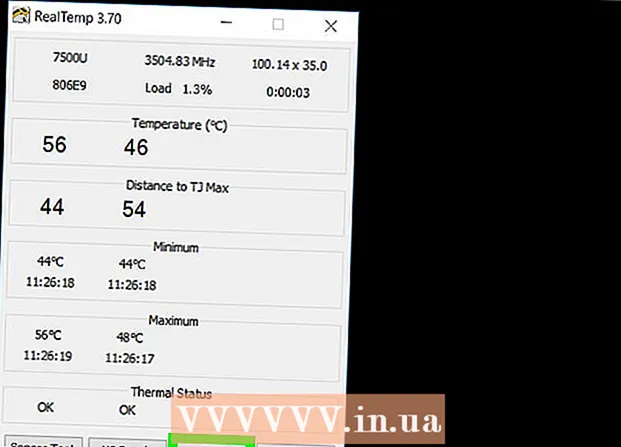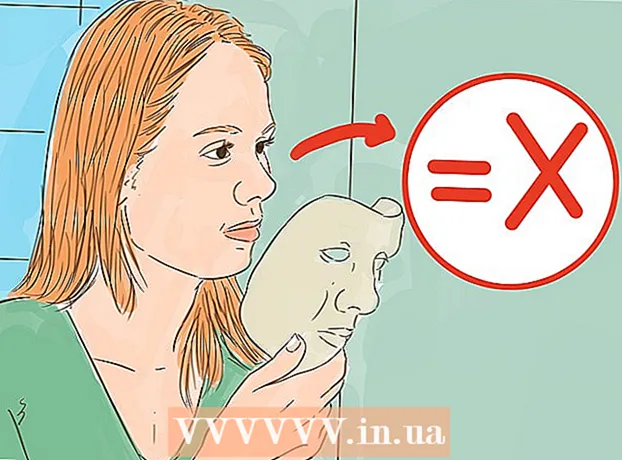Pengarang:
Ellen Moore
Tanggal Pembuatan:
11 Januari 2021
Tanggal Pembaruan:
1 Juli 2024

Isi
- Langkah
- Metode 1 dari 3: Secara manual
- Metode 2 dari 3: Menggunakan SuperSU
- Metode 3 dari 3: Samsung Galaxy
Hak root akan memberi Anda kendali penuh atas perangkat Anda, tetapi ini biasanya akan membatalkan garansi Anda dan juga mempersulit perbaikan perangkat Anda. Untungnya, Anda dapat dengan cepat melepaskan hak pengguna super di sebagian besar perangkat. Ini sedikit lebih sulit untuk melakukan ini di Samsung Galaxy, tetapi masih mungkin.
Langkah
Metode 1 dari 3: Secara manual
 1 Buka pengelola file Anda. Ada banyak pengelola file berbeda di Play Store yang dapat Anda gunakan untuk melihat sistem file root perangkat Android Anda. Manajer file yang paling populer adalah Root Browser, ES File Explorer, dan X-Plore File Manager.
1 Buka pengelola file Anda. Ada banyak pengelola file berbeda di Play Store yang dapat Anda gunakan untuk melihat sistem file root perangkat Android Anda. Manajer file yang paling populer adalah Root Browser, ES File Explorer, dan X-Plore File Manager.  2 Buka / sistem / tempat sampah /.
2 Buka / sistem / tempat sampah /. 3 Temukan dan hapus file su. Untuk melakukan ini, tekan dan tahan file, lalu pilih "Hapus" dari menu. Mungkin tidak ada file seperti itu di folder terbuka - lokasinya tergantung pada bagaimana Anda mendapatkan akses root ke perangkat.
3 Temukan dan hapus file su. Untuk melakukan ini, tekan dan tahan file, lalu pilih "Hapus" dari menu. Mungkin tidak ada file seperti itu di folder terbuka - lokasinya tergantung pada bagaimana Anda mendapatkan akses root ke perangkat.  4 Buka / sistem / xbin /.
4 Buka / sistem / xbin /. 5 Di sini juga hapus file su.
5 Di sini juga hapus file su. 6 Buka / sistem / aplikasi /.
6 Buka / sistem / aplikasi /. 7 Hapus file Superuser.apk.
7 Hapus file Superuser.apk. 8 Nyalakan ulang perangkat Anda.
8 Nyalakan ulang perangkat Anda.- Anda menyingkirkan hak pengguna super.Untuk memverifikasi ini, unduh dari Play Store, instal dan jalankan aplikasi Root Checker.
Metode 2 dari 3: Menggunakan SuperSU
 1 Luncurkan aplikasi SuperSU. Jika Anda belum menginstal firmware pihak ketiga, Anda dapat menggunakan aplikasi SuperSU.
1 Luncurkan aplikasi SuperSU. Jika Anda belum menginstal firmware pihak ketiga, Anda dapat menggunakan aplikasi SuperSU.  2 Buka tab "Pengaturan".
2 Buka tab "Pengaturan". 3 Temukan bagian "Pembersihan".
3 Temukan bagian "Pembersihan". 4 Klik "Unroot penuh".
4 Klik "Unroot penuh". 5 Akan muncul pesan konfirmasi, baca dan klik Continue.
5 Akan muncul pesan konfirmasi, baca dan klik Continue. 6 Nyalakan ulang perangkat Anda segera setelah SuperSU ditutup.
6 Nyalakan ulang perangkat Anda segera setelah SuperSU ditutup.- Ini akan menghilangkan hak pengguna super. Beberapa firmware pihak ketiga akan secara otomatis memulihkan hak pengguna super ketika perangkat di-boot ulang, yang akan membuat proses yang dijelaskan tidak efektif.
 7 Gunakan aplikasi Unroot jika metode yang dijelaskan tidak berhasil. Aplikasi ini tersedia di Play Store seharga $0,99, tetapi tidak berfungsi di perangkat Samsung (lihat bagian selanjutnya).
7 Gunakan aplikasi Unroot jika metode yang dijelaskan tidak berhasil. Aplikasi ini tersedia di Play Store seharga $0,99, tetapi tidak berfungsi di perangkat Samsung (lihat bagian selanjutnya).
Metode 3 dari 3: Samsung Galaxy
 1 Unduh firmware resmi untuk perangkat Anda. Cari firmware semacam itu di Internet dengan memasukkan frasa "firmware resmi" dan model ponsel cerdas Anda. Setelah mengunduh arsip, buka kemasannya dan temukan file .tar.md5.
1 Unduh firmware resmi untuk perangkat Anda. Cari firmware semacam itu di Internet dengan memasukkan frasa "firmware resmi" dan model ponsel cerdas Anda. Setelah mengunduh arsip, buka kemasannya dan temukan file .tar.md5. - Catatan: Metode ini tidak akan mengatur ulang penghitung KNOX, yang melacak apakah perangkat Anda telah di-jailbreak atau dirusak. Saat ini dimungkinkan untuk menghilangkan hak pengguna super tanpa menonaktifkan penghitung KNOX, tetapi jika Anda telah melakukan jailbreak pada perangkat Anda menggunakan metode lama, tidak ada cara untuk mengatur ulang penghitung itu.
 2 Unduh dan instal Odin3. Ini adalah utilitas untuk pengembang Android; itu akan memungkinkan Anda untuk menginstal firmware resmi. Anda dapat mengunduh utilitas ini di sini.
2 Unduh dan instal Odin3. Ini adalah utilitas untuk pengembang Android; itu akan memungkinkan Anda untuk menginstal firmware resmi. Anda dapat mengunduh utilitas ini di sini.  3 Unduh dan instal driver Samsung. Jika Anda belum pernah menghubungkan perangkat Anda ke komputer sebelumnya, Anda perlu menginstal driver USB Samsung. Yang terbaik adalah mengunduhnya dari situs web resmi. Setelah mengunduh file ZIP, klik dua kali untuk membukanya, lalu ekstrak penginstal driver. Jalankan penginstal untuk menginstal driver.
3 Unduh dan instal driver Samsung. Jika Anda belum pernah menghubungkan perangkat Anda ke komputer sebelumnya, Anda perlu menginstal driver USB Samsung. Yang terbaik adalah mengunduhnya dari situs web resmi. Setelah mengunduh file ZIP, klik dua kali untuk membukanya, lalu ekstrak penginstal driver. Jalankan penginstal untuk menginstal driver.  4 Matikan perangkat untuk menyalakannya dalam mode ad hoc.
4 Matikan perangkat untuk menyalakannya dalam mode ad hoc. 5 Tekan tombol Volume Turun, Rumah dan Daya. Perangkat akan menyala dalam mode "Unduh". Hubungkan perangkat Anda ke komputer menggunakan kabel USB.
5 Tekan tombol Volume Turun, Rumah dan Daya. Perangkat akan menyala dalam mode "Unduh". Hubungkan perangkat Anda ke komputer menggunakan kabel USB.  6 Mulai Odin3. Anda akan melihat kotak hijau di sebelah kiri bagian "ID: COM". Jika Anda tidak melihat kotak tersebut, berarti driver USB Samsung tidak diinstal dengan benar.
6 Mulai Odin3. Anda akan melihat kotak hijau di sebelah kiri bagian "ID: COM". Jika Anda tidak melihat kotak tersebut, berarti driver USB Samsung tidak diinstal dengan benar.  7 Di aplikasi, klik "PDA". Temukan file yang Anda unduh .tar.md5.
7 Di aplikasi, klik "PDA". Temukan file yang Anda unduh .tar.md5.  8 Periksa opsi PDA dan Auto Reboot. Hapus centang semua opsi lainnya.
8 Periksa opsi PDA dan Auto Reboot. Hapus centang semua opsi lainnya.  9 Klik "Jalankan" untuk memulai proses pencabutan hak pengguna super. Ini bisa memakan waktu sekitar 5-10 menit. Ketika proses selesai, Anda akan melihat pesan "Selesai!" Di bagian atas jendela Odin3. (LULUS!). Perangkat Anda harus boot ke sistem operasi TouchWiz biasa.
9 Klik "Jalankan" untuk memulai proses pencabutan hak pengguna super. Ini bisa memakan waktu sekitar 5-10 menit. Ketika proses selesai, Anda akan melihat pesan "Selesai!" Di bagian atas jendela Odin3. (LULUS!). Perangkat Anda harus boot ke sistem operasi TouchWiz biasa.  10 Atur ulang pengaturan untuk memperbaiki siklus boot. Jika ponsel Anda terus me-reboot terus menerus, silakan lakukan reset pabrik. Tapi ini akan menghapus semua informasi.
10 Atur ulang pengaturan untuk memperbaiki siklus boot. Jika ponsel Anda terus me-reboot terus menerus, silakan lakukan reset pabrik. Tapi ini akan menghapus semua informasi. - Tekan dan tahan tombol daya untuk mematikan perangkat.
- Tekan dan tahan tombol Volume Naik, Rumah dan Daya untuk boot ke Mode Pemulihan.
- Gunakan tombol volume untuk memilih Wipe Data / Factory Reset dan kemudian tekan tombol Power untuk memilih opsi itu.
- Pilih "Clear Data Partition" lalu pilih "Reboot System Now". Perangkat Anda akan reboot dan pengaturan akan kembali ke pengaturan pabrik.